Mise en forme des messages
Lorsque vous saisissez un message dans une discussion, vous avez la possibilité de mettre en forme le texte.
Pour une mise en forme simple, vous pouvez utiliser des sauts de ligne pour aérer le texte, en saisissant une des combinaison de touches Alt+Entrée, Shift+Entrée ou Ctrl+Entrée.
Plusieurs options de formatage sont mises à votre disposition pour vos messages.
Pour mettre en valeur certains mots ou certaines phrases, ajoutez des doubles
**astérisques**autour du texte pour le mettre en gras.
Placez des simples
_Tirets bas_autour du texte que vous souhaitez mettre en italique.
Pour mettre en évidence les corrections que vous avez apportées à vos messages, vous pouvez placez des doubles
~~tildes~~autour du texte pour lebarrer.
Pour afficher une portion de texte sous forme de code, il suffit de placer
des accents graveautour du texte. (Raccourci clavier ALTGR+7)
Pour mettre le texte en évidence à l’aide d’un bloc de citation, vous pouvez ajouter un chevron ” > “ sans espace au début du message, par exemple :
>Pour appliquer un bloc de citation à un paragraphe

Pour afficher un message dans un bloc de texte à largeur fixe qui conserve la mise en forme, procédez comme suit :
- Pour marquer le début du bloc, saisissez 3 accents graves ``` en début de ligne suivis d’un retour à la ligne,
- Saisissez votre texte/code/configuration… suivi d’un retour à la ligne,
- Pour marquer la fin du bloc, saisissez à nouveau 3 accents graves ``` en début de ligne suivis.
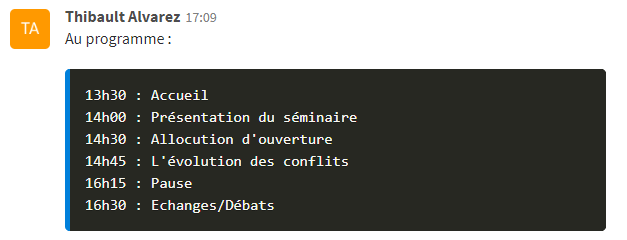
Pour afficher un tableau, procédez comme suit :
- Chaque colonne est définie par un caractère ’|’ (AltGr + touche 6). Il doit y avoir un ‘|’ en début de chaque ligne
- Le passage à la ligne suivante se fait avec un retour à la ligne
- Saisissez chaque valeur de cellule séparée par un ‘|’ suivi d’un retour à la ligne
- Pour définir l’entête, saisissez la seconde ligne du tableau avec des cellules formées d’au moins 2 caractères ‘-’
- L’alignement se définit dans chaque cellule de l’entête, saisissez un caractère ‘:’ à gauche des caractères ‘-’ pour alignement à gauche, idem à droite, ou de chaque coté pour centrer. Par défaut l’alignement est à gauche.
Exemple :
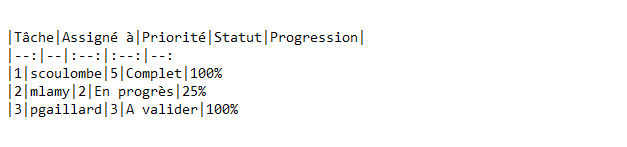
La mise en forme des message utilise la syntaxe ‘markdown’ dont vous pouvez retrouver une rapide présentation sur Wikipédia. Voir aussi le site officiel de Markdown
Interprétation des émoticônes
Vous pouvez personnaliser vos messages et partager votre humeur avec vos collègues grâce à l’interprétation des émoticônes les plus courants. Moovapps Team convertit automatiquement les émoticônes comme :) en emojis :
![]()